Содержание
- 1 Что представляет собой плейлист SS IPTV
- 2 Где скачать актуальные каналы для LG Smart TV
- 3 Как осуществить загрузку плейлиста SS IPTV
- 4 Заключение
- 5 Для чего нужно приложение SS IPTV (Simple Smart IPTV)
- 6 Как скачать и установить
- 7 Как настроить приложение
- 8 Как работать с приложением SS-IPTV
- 9 Где взять плейлисты для плеера
Многие уже в полной мере успели оценить все преимущества «Simple Smart IPTV» — приложения, позволяющие просматривать на телевизоре множества цифровых каналов в хорошем качестве. Работа данного приложения невозможна без своевременно обновляемых плейлистов, содержащих ссылки на актуальные интернет-каналы. Ниже мы разберём, откуда можно загрузить актуальный плейлист SS IPTV для телевизора LG Smart TV, и как с ними работать.
Содержание
Что представляет собой плейлист SS IPTV
Плейлист SS IPTV являет собой обычный текстовый файл с расширением m3u, asx, xspf, или pls. Так, самый популярный файловый формат для плейлиста SS IPTV с расширением M3U являет собой текстовый документ в кодировке UTF8, который можно редактировать стандартными средствами для работы с текстом (например, тривиальным «Блокнотом»).
Подобные плейлисты создаются как интернет-провайдерами (часто имея платный характер), так и пользователями-энтузиастами. В последнем случае таким playlist необходимо постоянное обновление, так как IPTV-операторы регулярно блокируют незаконную ретрансляцию их каналов на Смарт ТВ. Кроме того, каждому получателю IPTV-потока необходим выделенный канал в несколько мегабит трафика, чего подобные любительские ретрансляторы подчас обеспечить не в силах.
Читайте также: Плейлисты IPTV каналов.
Где скачать актуальные каналы для LG Smart TV
В сети существует ряд ресурсов, с которых вы можете загрузить плейлист Simple Smart IPTV для своего LG Смарт TV. Они таковы:
- smarttvnews.ru – ресурс, посвящённый интернет-телевиденью – IPTV, Android TV и другим альтернативным технологиям. Здесь вы можете скачать актуальные каналы на июнь 2018 года;
- getsapp.ru – ресурс предлагает вам бесплатный список IPTV 2018 с несколькими сотнями каналов. Заявлена самообновляемость подборки и разбивка каналов по категориям;
- podkola.net– интернет-ресурс, посвящённый онлайн-ТВ. Здесь можно найти свежие плейлисты для телевизора российских и украинских каналов, а также каналов стран ближнего зарубежья;
- iptv.servzp.pp.ua – ещё один украинский ресурс, на котором вы можете найти каналы различных провайдеров кабельного телевиденья России и Украины;
- iptv-forum.ru – российский форум, на котором можно скачать актуальные playlist SS IPTV 2018;
- vip-tv.org.ua – альтернативный украинский форум, на котором вы можете найти самые актуальные коды каналов, выставляемые пользователями;
- edem.tv – сайт, предлагающий платную подборку для Смарт ТВ с более чем 400 каналами за символическую сумму в один доллар в месяц. Для работы с ним потребуется регистрация;
- vk.com/iptvforall — группа в социальной сети «Вконтакте», предлагающая рабочий плейлист для SS IPTV;
- dailyiptvlist.com – иностранный ресурс, где выставляется IPTV-каналы различных стран мира;
- gratisiptv.com – ещё один иностранный ресурс со схожим к предыдущему функционалом.
На ресурсе dailyiptvlist.com вы можете скачать свежие плейлисты многих стран мира
Это может быть полезным: Как удалить канал на Ютубе.
Как осуществить загрузку плейлиста SS IPTV
Для загрузки плейлиста с каналами Simple Smart IPTV выполните порядок действий:
- Запустите указанное приложение на вашем телевизоре LG (если оно у вас отсутствует, тогда установите его со «Smart World»), после чего нажмите на кнопку «Настройка» (шестерёнка).
- Изначально вам доступна загрузка двух видов плейлистов: внешнего (доступны по ссылке, их может быть несколько) и внутреннего (может быть только один, доступен по одноразовому коду).
- В случае внешнего списка перейдите на вкладку «Контент» в настройках, и нажмите внизу на «Добавить». Введите желаемое название для вашей плейлиста, ссылку на него, после чего кликните на «Сохранить». После этого отображение данного листа появится на основном экране SS IPTV.
Добавьте необходимый плейлист - В случае внутреннего листа перейдите в настройках на вкладку «Общие», после чего кликните на кнопку «Получить код» (будет действителен на протяжении суток).
- Затем перейдите на сайт ss-iptv, введите данный код рядом с кнопкой «Добавить устройство», после чего нажмите на указанную кнопку.
- Затем на компьютере выберите playlist нажав на «Открыть» и загрузите его нажатием на «Сохранить». После этого на главном экране приложения появится отображение загруженных вами каналов.
Заключение
Выше был представлены способы, которыми можно скачать актуальные плейлисты для приложения SS IPTV для LG Smart TV. В случае пользования бесплатными подборками каналов рекомендую регулярно следить за их обновлением, и работать только с самими последними версиями. В ином случае работоспособность таких playlist может быть нарушена, и просмотреть что-либо с их помощью не удастся.
Современные Smart телевизоры поддерживают возможность подключения к интернету. Такая функциональность открывает широкие перспективы для просмотра IPTV. Все что Вам понадобится для подключения и качественной настройки интернет телевидения на телевизоре LG это установка удобного приложения SS IPTV. С его помощью Вы сможете решить целый ряд задач, связанных с просмотром онлайн контента из сети.
Всего существует два варианта установки данного приложения на Smart телевизор LG: с помощью фирменного магазина плагинов или с помощью внешнего USB носителя. Мы подробно рассмотрим каждый из способов. Напомним, что приложение SS IPTV является бесплатным, его установка не займет много времени, в то время как качественное видео, полученное с помощью IPTV. принесет Вам массу удовольствия.
Установка с помощью LG Smart World
С помощью пульта ДУ зайдите в Smart платформу телевизора, для этого нажмите кнопку «Home».
После этого необходимо выбрать окошко «Smart World».
В верхнем правом углу экрана Вашего телевизора LG находится кнопка «Поиск», нажимаем ее.
В строке описания необходимо ввести «ss iptv», после чего нажать красную кнопку на пульте ДУ.
На экране появится список доступных приложений, выбираем SS IPTV.
После этого должны появиться несколько вариантов доступных действий, мы нажимаем «Установить». Подождите, пока приложение полностью установится.
После завершения установки нажмите «Запустить».
Если Вы правильно следовали за всеми шагами, то приложение SS IPTV установится на Ваш телевизор. Существует и другой способ установки, его мы рассмотрим далее.
Установка с помощью USB носителя
Перед тем, как начать установку приложения необходимо скачать архив ss-iptv.com/files/lg_usbapp.zip.
После скачивания распакуйте архив на USB флешку.
Вставьте флешку в разъем USB на телевизоре. Если флешка не читается, необходимо устранить проблему.
Запускаем Smart платформу при помощи нажатия кнопки «Home«.
Выбираем окошко «Мои приложения«.
Для нормального запуска обязательным условием является регистрация в LG Apps (если еще нет учетной записи, если есть, то повторная регистрация не нужна). Нажимаем кнопку «Регистрация».
Появится окошко с пользовательским соглашением. Выбираем «Согласен«.
Далее заполняем все необходимые поля. Данные нужно вводить корректно, это важно для успешной установки приложения SS IPTV. После этого выбираем «Проверка подлинности» и нажимаем «ОК».
На почтовый ящик придет письмо, в котором необходимо подтвердить регистрацию в LG Apps. После успешной регистрации запускайте «Мои приложения» и в качестве источника выберите USB флешку, нажав специальную иконку.
Запускаем иконку SS IPTV и пользуемся приложением для просмотра интернет телевидения.
Выводы
Мы подробно разобрали два способа, с помощью которых можно установить функциональное приложение для просмотра IPTV на Вашем телевизоре LG. Выберите наиболее подходящий метод. Если при установке приложения SS IPTV у Вас возникнут трудности или вдруг будут появляться ошибки, задавайте вопросы, будем выяснять, в чем дело. Напомним, что установка программы возможна только на Smart телевизорах, так как обычные модели не обладают необходимым функционалом.
Поделитесь статьёй в социальной сети:
Читайте также
Вы можете оставить комментарий, или ссылку на Ваш сайт.
SS IPTV — это бесплатная программа для просмотра телевизионных передач для телевизоров, которые поддерживают функцию Смарт ТВ. Она предназначается для использования видео потока. Сегодня эта программа поддерживается лишь на устройствах компании LG. SS IPTV – это первая программа для просмотра IP-телевидения, ее можно скачать на официальном сайте Smart World.
- Для чего нужно приложение SS IPTV (Simple Smart IPTV)
- Как скачать и установить
- Как настроить приложение
- Как работать с приложением SS-IPTV
- Где взять плейлисты для плеера
Для чего нужно приложение SS IPTV (Simple Smart IPTV)
С учетом пользовательского соглашения владельцем SS IPTV считается частное лицо. Программа была создана в 2012 г., но уже через год получила бронзу на конкурсе Smart TV и появилась в магазине LG.
Как говорят непосредственно программисты, в разработке программы брало участие только 2 человека. Изначально SS IPTV создавалось для личного пользования, и хоть конкурс был одной из причин, которая повлияла на публикацию программы, он при этом был и основным тормозом дальнейших разработок, так как с учетом его условий LG должна была получить годовую лицензию на продажу приложения SS IPTV.
SS IPTV – это вэб-приложение с обычной клиент-серверной структурой. В клиентской части программы используется лишь Java Script, CSS и HTML 5. Создатели не захотели пользоваться посторонними Фреймворками, так как, как они считают, эти программы значительно понижают производительность SS IPTV. Серверная часть сделана с помощью PHP и MySQL.
Интерфейс приложения имеет англоязычный и русскоязычный стиль прочтения. SS IPTV в автоматическом режиме может определять провайдера и загружать возможный предоставляемый оператором перечень IPTV-каналов.
Если автоматический режим не работает, то можно выбрать провайдера вручную из списка, который в себя включает больше 500 операторов из разных стран. Вне зависимости от плейлиста поставщика услуг SS IPTV дает возможность сохранить любой плейлист в формате M3U.
Во время загрузки плейлиста он автоматически распознается (с учетом названия) находящихся в нем каналов. Для многих определенных каналов уже выбраны логотипы и интерактивная программа. Также можно воспроизводить формат IVoD и Лив.
Характерная особенность SS IPTV – это возможность комбинаций телевизионных трансляций, которые были получены от различных источников. К примеру, в программе можно одновременно смотреть антенные, IPTV, спутниковые, кабельные каналы. Любые цифровые каналы тоже автоматически распознаются и сопоставляются с учетом приложения и логотипа. Сопоставление аналоговых телеканалов производится вручную.
Личный кабинет требуется для самостоятельной настройки находящимися в базе данных программ плейлистами с учетом провайдера, который предоставляет услугу SS IPTV. Личный кабинет дает возможность пользователю самому закачивать новые или редактировать уже находящиеся плейлисты, затем они ему будут предоставлены внутри программы. Режим импортирования плейлиста подразумевает общий доступ для механизма идентификации телеканалов в автоматическом режиме. Интерфейс личного кабинета англоязычный.
Как скачать и установить
Чтобы загрузить свой плейлист в SS IPTV, нужно зайти в программу и нажать на клавишу «Настройки» на основном экране.
SS IPTV может поддерживать несколько способов загрузки плейлистов с учетом выбора пользователя:
- С сайта по разовому коду (листы, которые находятся внутри программы).
- По ссылке (листы, находящиеся на внешних источниках).
Человек может иметь разное количество внешних листов и лишь по одному внутреннему с форматом потоков VoD или live.
Чтобы загрузить по ссылке, нужно зайти в меню «Контент», выбрать подменю «Внешние плейлисты», далее нажать клавишу «Добавить». Ввести в SS IPTV необходимое имя листа и указать ссылку в поле, затем сохраниться.
- Тайл внешнего листа будет виден на основном экране программы, его загрузка производится каждый раз после выбора этого контента.
- Чтобы загрузить через код, нужно зайти в раздел «Общие» на экране настроек SS IPTV и нажать на клавишу «Получить код». Разовый код может действовать на протяжении суток (или до создания другого).
- Нужно ввести его на сайте и нажать клавишу «Добавить устройство».
- После выбрать на ПК плейлист клавишей «Открыть» и загрузить его кнопкой «Сохранить».
- Когда лист загрузится, на основном экране SS IPTV будет видно меню «Мой плейлист».
Опознанные каналы показываются на панели телеканалов с логотипами. Загрузка другого плейлиста приводит к стиранию старого. Если требуется заново закачать лист с помощью сайта, не нужно запрашивать другой код с учетом того, что cookies очищен.
Для внутренних листов можно выбирать лишь плейлисты, которые соответствуют стандарту официального формата m3u. Для внешних листов можно использовать форматы xspf, m3u, pls, asx. Для правильной загрузки нужен код utf-8.
Как настроить приложение
Теперь необходимо просто запустить на ТВ программу SS IPTV, отыскать в списке своего провайдера и активировать плейлист.
- Помимо уже вначале установленных листов можно делать и собственные. Они сохраняются в меню «Настройки» и создаются пользователем.
- Внешние плейлисты можно закачать в меню «Контент». Просто требуется отыскать необходимый плейлист из предлагаемого перечня и кликнуть на клавишу «Добавить».
- Для получения внутренних плейлистов, требуется зайти в «Настройках» найти меню «Общие» и нажать «Получить код». Программа сгенерирует код, после необходимо зайти в «Редактор плейлистов» на сайте SS IPTV, ввести полученные цифры и кликнуть «Добавить оборудование». Открыть и сохранить файл.
- Далее в SS IPTV на телевизоре требуется отыскать новое меню, которое называется «My Playlist». Оно находится в подразделе «Настройки».
- Также можно настроить и остальные телепрограммы для IPTV.
О правильной настройке можно узнать из этого видеоролика
Как работать с приложением SS-IPTV
- Вначале необходимо запустить и загрузить плейлист. Активировать установленную программу можно, если зайти в «Меню приложений» (используется клавиша MY APPS) и выбрать SS IPTV.
- Во время первого пуска пользователю предлагается лицензионное соглашение. Чтобы начать работу с программой, необходимо нажать кнопку «Согласен».
- Чтобы увидеть актуальный перечень телеканалов в SS IPTV, нужно закачать внутренний плейлист. Для начала найти меню «Настройки» и нажать клавишу «Получить код».
- Когда комбинация цифр получена, ее нужно указать в разделе «Управление плейлистами».
- Когда код в виде загрузки листа получен, требуется выбрать файл, «Скачанный до этого» с IPTV сайта, и нажать клавишу «Загрузить».
- Затем можно начать просмотр, зайдя меню «Мой плейлист» на основном экране программы SS IPTV.
- В появившемся перечне выбирается любой телеканал.
Программа SS IPTV также подразумевает работу с внешними листами. Этот способ получения перечня телеканалов отличается тем, что пользователю не нужно все время при изменении списка телеканалов в SS IPTV загружать его снова, как это необходимо делать при использовании внутренних листов.
Работат с внешними плейлистами
Чтобы добавить внешний лист, нужно найти «Настройки» программы на своем ТВ, здесь выбрать меню «Контент» и нажать на кнопку «Внешние плейлисты». После выбрать клавишу «Добавить». Найти поле «Ссылка» в появившемся окне.
Прописать в видимое поле ссылку на требуемый перечень телеканалов, ее можно получить в меню Плейлист (чтобы ее получить, нужно вначале произвести вход в SS IPTV).
Затем необходимо нажать клавишу «Сохранить». Далее на основном экране программы доступен добавленный плейлист с выбранным перечнем телеканалов.
Увы, модели LG на Web OS не могут поддерживать Multicast, так для просмотра SS IPTV на этом устройстве требуется прокси-сервер, который преобразует UDP в HTTP. После его запуска необходимо указать флажком «Преобразовывать адреса UDP в HTTP», и вписать статический адрес сервера.
Более подробную работу SS IPTV можно посмотреть на этом видео
https://www.youtube.com/watch?v=QU4OYwYcmBE
Где взять плейлисты для плеера
Операторы SS IPTV пытаются все время радовать телезрителей обновленными плейлистами. Однако чтоб их отредактировать, требуется специальное приложение. Оно похоже на редактор, систематизирующий полученные данные, чтобы пользователь быстрей справлялся с устройством. Такая программа вполне доступна, в отличие от остальных аналогов. Чтобы просматривать TV в качестве 720HD, нужно выполнить ряд действий и соблюдать дальнейшие инструкции:
- Для начала, необходимо закачать плейлист, соответствующий формату m3u.
- Включить SS IPTV.
- Настроить его работу.
Приблизительная стоимость 250 каналов IPTV составляет от 4$ в месяц. К примеру, можно подключиться к этому сайту www.ottclub.cc.
Однако любые приложения необходимо в дальнейшем отредактировать и это надо не забывать. Их требуется периодически и любым способом поддерживать, при этом SS IPTV – то приложение, которое может это сделать. Все самые популярные телеканалы могут работать бесплатно, кроме настроек от других провайдеров. С приложениями происходит приблизительно такая же ситуация, но в этом случае все в основном будет зависеть от того, какие конкретно программы были закачаны и на каком сайте они были взяты.
Simple Smart IPTV является одной из самых распространенных программ среди русскоязычных пользователей Смарт ТВ телевизоров. Зачастую это приложение используют любители интернет телевизионных трансляций из Америки и Европы. Эта программа может применяться для телевизоров LG Smart World, а относительно недавно она стала лучшим приложением на рынке программного обеспечения.
Однако платформа все время развивается, это позволяет добавить более сотни разных развлечений:
- Самые лучшие и популярные телеканалы, к примеру, Дискавери.
- Тысячи контент провайдеров.
- Возможность использования облачных сервисов и видео хостингов.
- Можно смотреть телевизионные программы из соцсетей;
SS IPTV распространяется как локально (в сети конкретного оператора) либо с помощью интернета. IPTV также называется OTT либо онлайн-телевидение.
В техническом плане создать трансляцию не составляет больших сложностей, это приводит к неизбежному созданию множества так называемых «бесплатных» плейлистов, которые содержат трансляции, созданные обычными интернет-пользователями.
Жизнеспособность этих листов довольно низка из-за нескольких причин. В первую очередь, для одного получателя потока потребуется несколько Мбит трафика, это обозначает, что источник, который передает сигнал в 150 Мбит, не может произвести качественную передачу больше чем 60-120 пользователям сразу. Именно поэтому такие просмотры телевидения часто «тормозят», тем более вечером.
При этом IPTV-провайдер, увидев, что производится незаконная трансляция установленного у него контента, сможет заблокировать определенного пользователя. В результате этого плейлисты могут работать довольно короткое время, чаще всего не больше одной недели.
Различные пираты могут иметь более профессиональный подход к SS IPTV – эти люди попросту резервируют некоторые серверные ресурсы, чтобы организовать более нормально работающие платные каналы. Стоимость на эти услуги в основном немного меньше, в отличие от официальных SS IPTV провайдеров, но необходимо не забывать, что доступ к контенту в тоже время считается незаконным. Создатели SS IPTV против выбора нелегального оформленного контента в собственной программе и не производят техподдержку по качеству воспроизведения.
Если провайдер, который не подразумевает оказание своим пользователям услуги SS IPTV, то лучше всего воспользоваться услугами официальных OTT-провайдеров. Отличительным признаком, что организация производит собственную деятельность на законном уровне, будет наличие всех необходимых сертификатов и реквизитов на сайте компании. Создатели программы не рекламируют и не советуют использования услуги каких-то провайдеров, и оставляют проблему выбора поставщика полностью на решение человека в каждой конкретно ситуации.
Используемые источники:
- https://it-doc.info/skachat-plejlist-ss-iptv-dlya-lg-smart-tv/
- http://televizor-info.ru/eto-interesno/nastrojka-prilozheniya-ss-iptv-na-televizore-lg.html
- https://kaktv.ru/ip-tv/nastroyka-ss-iptv

 Iptv Ростелеком — подробное описание, подключение и отключение услуги
Iptv Ростелеком — подробное описание, подключение и отключение услуги IPTV: сотни ТВ каналов на смартфоне, телевизоре и компьютере доступны всем бесплатно!
IPTV: сотни ТВ каналов на смартфоне, телевизоре и компьютере доступны всем бесплатно! Цифровое Телевидение (IPTV) - ООО «МОСНЕТ» Интернет, телефония, телевидение, хостинг
Цифровое Телевидение (IPTV) - ООО «МОСНЕТ» Интернет, телефония, телевидение, хостинг

 Как настроить интернет-телевидение на компьютере с помощью IPTV плеера или телевизора
Как настроить интернет-телевидение на компьютере с помощью IPTV плеера или телевизора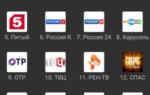 Почему не работает IPTV плейлист: список каналов загружается, но не показывают?
Почему не работает IPTV плейлист: список каналов загружается, но не показывают? Как подключить и настроить IPTV на телевизоре: подробная инструкция по подключению и настройке ИП ТВ
Как подключить и настроить IPTV на телевизоре: подробная инструкция по подключению и настройке ИП ТВ Как смотреть IPTV на Android: бесплатные плейлисты, плееры и как настроить
Как смотреть IPTV на Android: бесплатные плейлисты, плееры и как настроить